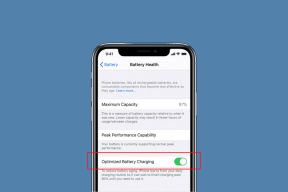Las 6 mejores maneras de arreglar las habilidades de Alexa que no funcionan
Miscelánea / / June 24, 2022
Además del conjunto habitual de funciones, obtienes con un altavoz Amazon Echo, una herramienta poderosa que muchos usuarios pueden no conocer es Alexa Skills. Después configurar su altavoz Echo, varias habilidades de Alexa están disponibles directamente desde Amazon. Junto con eso, también hay habilidades desarrolladas por desarrolladores externos.

Un habilidad de alexa le permite desencadenar una determinada acción cuando dice una palabra o frase en particular. Por ejemplo, puede tener una habilidad que encienda su bombilla inteligente cada vez que llegue a casa o una habilidad que le brinde actualizaciones de noticias todas las mañanas a una hora determinada. Si bien las habilidades son extremadamente útiles, hay momentos en que ciertas habilidades no se activan en su altavoz Echo. Si está experimentando esto, estas son las mejores formas de corregir las habilidades de Alexa que no funcionan en su altavoz Echo.
1. Asegúrese de que su altavoz Echo esté conectado a Internet
Deberá conectar un altavoz Echo a una red Wi-Fi estable para realizar la mayoría de las funciones. Uno de ellos es ejecutar Alexa Skills. Por lo tanto, asegurarse de que su altavoz Echo esté conectado a la red Wi-Fi y funcione es vital.

Para probar esto, use la frase de activación para activar Alexa en su altavoz. Luego, haga una consulta como "¿Cómo está el clima?" Si no obtiene una respuesta del altavoz, podría significar que su altavoz Echo no puede acceder a Internet.
2. Deshabilite y habilite la habilidad desde la aplicación Alexa
Puede controlar todas las habilidades vinculadas a Alexa en su altavoz Echo a través de la aplicación Alexa en su teléfono inteligente. Es posible que se haya deshabilitado una habilidad en particular sin su conocimiento. O bien, una habilidad puede funcionar mal, por lo que la solución es deshabilitarla y volver a habilitarla. Así es como puedes hacer lo mismo.
Paso 1: Abra la aplicación Alexa en su teléfono inteligente.
Paso 2: Navegue a la pestaña Más en la parte inferior de la pantalla.

Paso 3: Seleccione la opción Habilidades y juegos.
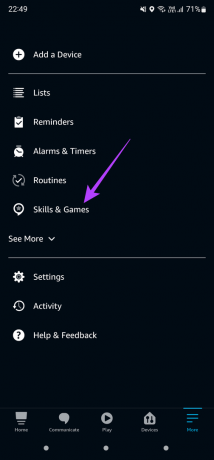
Paso 4: Cambie a la sección Sus habilidades en la esquina superior derecha.
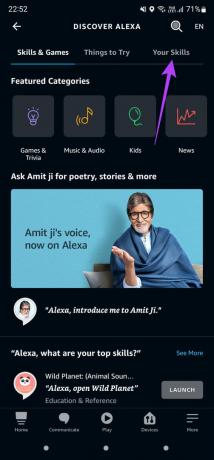
Paso 5: Elija la Habilidad que no funciona. Si ninguna de las habilidades funciona, seleccione cada una consecutivamente.

Paso 6: Toca Desactivar habilidad.

Paso 7: Cuando se le solicite, toque la opción Deshabilitar una vez más.
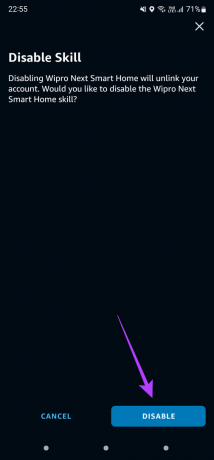
Paso 8: Después de desactivar la habilidad, la aplicación lo llevará a la página de inicio de la habilidad. Ahora, toque Habilitar para usar.

3. Usa la frase desencadenante correcta para la habilidad
Cada habilidad vinculada a Alexa tiene una frase desencadenante establecida. Esto significa que una Habilidad en particular se activará solo cuando se recite su frase desencadenante correspondiente. Es posible que esté utilizando una frase desencadenante incorrecta, por lo que es posible que la Habilidad que desea no se inicie. Así es como puede encontrar la frase desencadenante exacta para una habilidad.
Paso 1: Abra la aplicación Alexa en su teléfono inteligente.
Paso 2: Navegue a la pestaña Más en la parte inferior de la pantalla.

Paso 3: Seleccione la opción Habilidades y juegos.
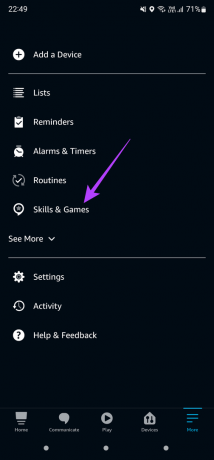
Paso 4: Cambie a la sección Sus habilidades en la esquina superior derecha.
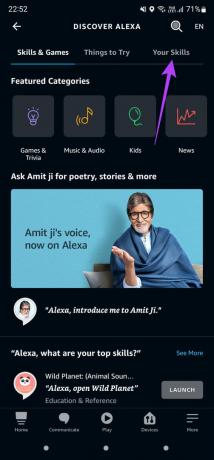
Paso 5: Identifique la Habilidad que no está funcionando. La frase desencadenante para esa habilidad en particular aparecerá justo debajo del nombre de esa habilidad.
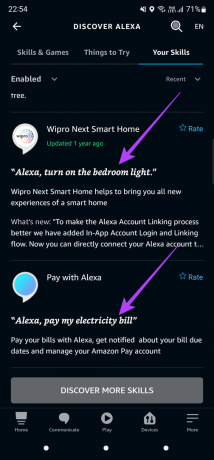
Asegúrese de usar esta frase exacta cuando intente invocar esa Habilidad en particular.
4. Asegúrese de estar usando el perfil en el que está instalada la habilidad
Es posible que muchos usuarios no sepan el hecho de que se pueden configurar múltiples perfiles en un altavoz Echo. Puede crear perfiles individuales para cada miembro de su familia. Si ha creado más de un perfil en su altavoz Echo, la instalación de una habilidad en su perfil principal no la instala en los otros perfiles.
Por lo tanto, cambie al perfil principal en el que está instalada la Habilidad. Aquí está cómo hacerlo.
Paso 1: Abra la aplicación Alexa en su teléfono.
Paso 2: Navegue a la pestaña Más en la parte inferior de la pantalla.

Paso 3: Toque en la opción Configuración.
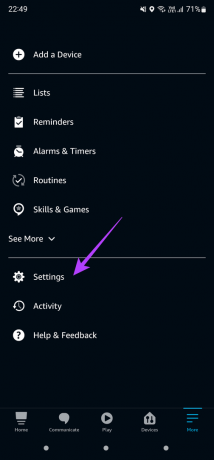
Paso 4: Ahora, selecciona Tu perfil y familia.

Aquí es donde se enumeran todos los perfiles de su altavoz Echo. El perfil que aparece en la parte superior es su perfil principal.
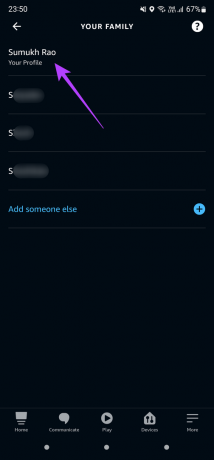
Paso 5: Use la palabra de activación para activar a Alexa en su altavoz.
Paso 6: Luego, diga "Cambiar al perfil de X", donde X denota el nombre asociado con el perfil principal.
Ahora, intente usar una Habilidad para ver si funciona según lo previsto.
5. Desenchufe el altavoz y vuelva a enchufarlo
¿Ya probaste la solución universal para la mayoría de los problemas? Es hora de desenchufar y volver a enchufar el altavoz Echo. Desconecte el altavoz de la toma de corriente y déjelo así durante un rato. Después de unos minutos, vuelva a enchufarlo a la toma de corriente.
6. Restablecimiento de fábrica del altavoz Echo
Incluso después de probar todas las soluciones posibles, si Alexa Skills aún no funciona, un restablecimiento de fábrica parece ser su último recurso. Esto le permitirá configurar su altavoz Echo desde cero. El proceso para restablecer de fábrica un altavoz Echo difiere según el modelo o la versión que tenga.
Seguir Guía oficial de Amazon para restablecer un dispositivo Echo. Elige el altavoz Echo de la lista de opciones y sigue las instrucciones paso a paso. El procedimiento de reinicio generalmente implica presionar algunas combinaciones de botones en su altavoz.
Mejora tus habilidades con Alexa
Seguir estos consejos debería ayudarlo a volver a encarrilar las habilidades de Alexa. ¡Restaura todas esas habilidades geniales e inteligentes que usas regularmente y vuelve a automatizar tus tareas con Alexa! También puedes consultar Cómo eliminar el historial de voz de Alexa de su altavoz Echo para mejorar la privacidad.

Un habilidad de alexa básicamente le permite desencadenar una determinada acción cuando se recita una palabra o frase en particular. Por ejemplo, puede tener una habilidad que encienda su bombilla inteligente cada vez que llegue a casa, o una habilidad que le brinde actualizaciones de noticias todas las mañanas a una hora determinada. Si bien las habilidades son extremadamente útiles, hay momentos en que ciertas habilidades no se activan en su altavoz Echo. Si esto es algo que está experimentando, estas son las mejores formas de arreglar las habilidades de Alexa que no funcionan en su altavoz Echo.
1. Asegúrese de que su altavoz Echo esté conectado a Internet
Un altavoz Echo debe estar conectado a una red Wi-Fi estable para realizar la mayoría de las funciones. Uno de ellos es ejecutar Alexa Skills. Por lo tanto, es vital asegurarse de que la red Wi-Fi a la que está conectado su altavoz Echo funcione.

Para probar esto, use la frase de activación para activar Alexa en su altavoz. Luego, haga una consulta como "¿Cómo está el clima?" Si no obtiene una respuesta del altavoz, podría significar que su altavoz Echo no puede acceder a Internet.
2. Deshabilite y habilite la habilidad desde la aplicación Alexa
Todas las habilidades vinculadas a Alexa en su altavoz Echo se pueden controlar a través de la aplicación Alexa en su teléfono inteligente. Es posible que una Habilidad en particular haya sido deshabilitada sin su conocimiento. O bien, una habilidad puede estar funcionando mal, por lo que la solución es deshabilitarla y volver a habilitarla. Así es como puedes hacer lo mismo.
Paso 1: Abra la aplicación Alexa en su teléfono inteligente.
Paso 2: Navegue a la pestaña Más en la parte inferior de la pantalla.

Paso 3: Seleccione la opción Habilidades y juegos.
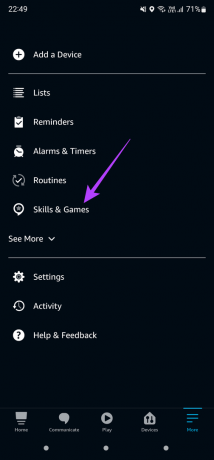
Paso 4: Cambie a la sección Sus habilidades en la esquina superior derecha.
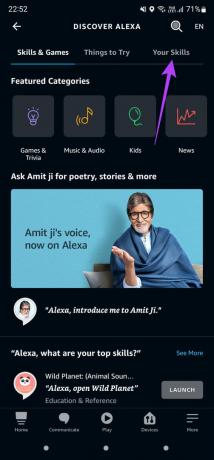
Paso 5: Elija la Habilidad que no funciona. Si ninguna de las habilidades funciona, seleccione cada una consecutivamente.

Paso 6: Toca Desactivar habilidad.

Paso 7: Cuando se le solicite, toque la opción Deshabilitar una vez más.
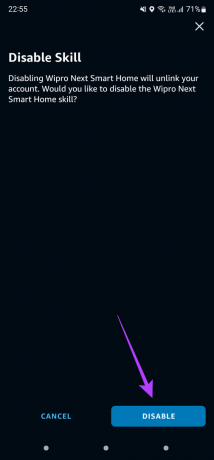
Paso 8: Una vez deshabilitado, volverá a la página de inicio de Skill. Ahora, toque Habilitar para usar.

3. Usa la frase desencadenante correcta para la habilidad
Cada habilidad vinculada a Alexa tiene una frase desencadenante establecida. Lo que esto significa es que una Habilidad en particular se activará solo cuando se recite su frase desencadenante correspondiente. Es posible que esté utilizando una frase desencadenante incorrecta debido a que la Habilidad que desea no se inicie. Así es como puede averiguar la frase desencadenante exacta de una habilidad.
Paso 1: Abra la aplicación Alexa en su teléfono inteligente.
Paso 2: Navegue a la pestaña Más en la parte inferior de la pantalla.

Paso 3: Seleccione la opción Habilidades y juegos.
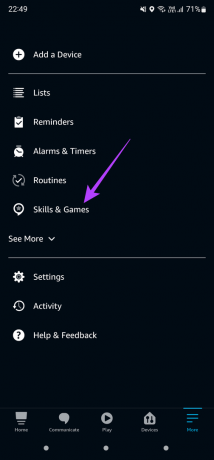
Paso 4: Cambie a la sección Sus habilidades en la esquina superior derecha.
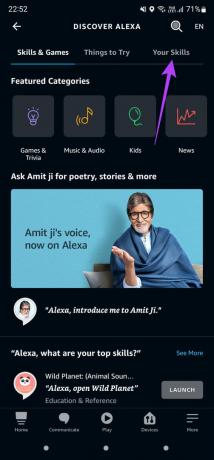
Paso 5: Identifique la Habilidad que no está funcionando. La frase desencadenante para esa habilidad en particular aparecerá justo debajo del nombre de esa habilidad.
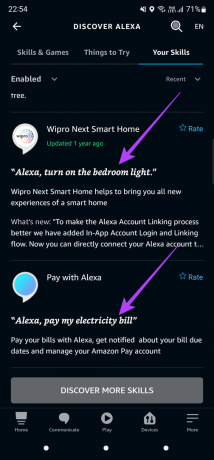
Asegúrese de usar esta frase exacta cuando intente invocar esa Habilidad en particular.
4. Asegúrese de estar usando el perfil en el que está instalada la habilidad
Es posible que muchos usuarios no sepan el hecho de que se pueden configurar múltiples perfiles en un altavoz Echo. Puede crear perfiles individuales para cada miembro de su familia. Si ha creado más de un perfil en su altavoz Echo, la instalación de una habilidad en su perfil principal no la instala en los otros perfiles.
Por lo tanto, cambie al perfil principal en el que está instalada la Habilidad. Aquí está cómo hacerlo.
Paso 1: Abra la aplicación Alexa en su teléfono.
Paso 2: Navegue a la pestaña Más en la parte inferior de la pantalla.

Paso 3: Toque en la opción Configuración.
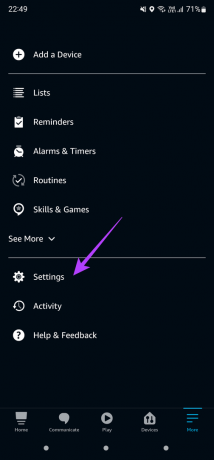
Paso 4: Ahora, selecciona Tu perfil y familia.

Aquí es donde se enumeran todos los perfiles de su altavoz Echo. El perfil que aparece en la parte superior es su perfil principal.
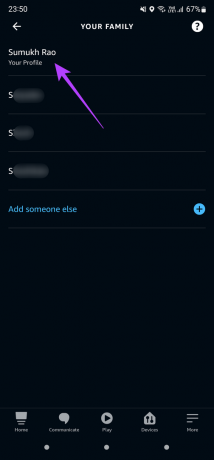
Paso 5: Use la palabra de activación para activar a Alexa en su altavoz.
Paso 6: Luego, diga "Cambiar al perfil de X", donde X denota el nombre asociado con el perfil principal.
Ahora, intente usar una Habilidad para ver si funciona según lo previsto.
5. Desenchufe el altavoz y vuelva a enchufarlo
¿Aún no has probado la solución universal a todos los problemas? Es hora de desenchufar y volver a enchufar el altavoz Echo. Desconecte el altavoz de la toma de corriente y déjelo así durante un rato. Después de unos minutos, vuelva a enchufarlo a la toma de corriente.
6. Restablecimiento de fábrica del altavoz Echo
Bueno, incluso después de probar todas las soluciones posibles, si Alexa Skills aún no funciona, un restablecimiento de fábrica parece ser su último recurso. Esto le permitirá configurar su altavoz Echo desde cero. El proceso para restablecer de fábrica un altavoz Echo difiere según el modelo o la versión que tenga.
Seguir Guía oficial de Amazon para restablecer un dispositivo Echo. Elige el altavoz Echo de la lista de opciones y sigue las instrucciones paso a paso. El procedimiento de reinicio generalmente implica presionar algunas combinaciones de botones en su altavoz.
Mejora tus habilidades con Alexa
Seguir estos consejos debería ayudarlo a volver a encarrilar las habilidades de Alexa. Restaure todas esas habilidades geniales e inteligentes que usa regularmente y vuelva a automatizar sus tareas con Alexa. También puedes consultar Cómo eliminar el historial de voz de Alexa de su altavoz Echo para mejorar la privacidad.
Última actualización el 24 junio, 2022
El artículo anterior puede contener enlaces de afiliados que ayudan a respaldar a Guiding Tech. Sin embargo, no afecta nuestra integridad editorial. El contenido sigue siendo imparcial y auténtico.